效果图
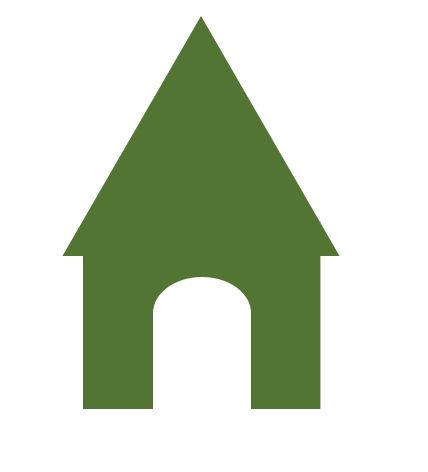
1. 执行“文件”-“新建”命令,快捷键”Ctrl+N”,在弹出的新建对话框中设置参数后新建空白文件。
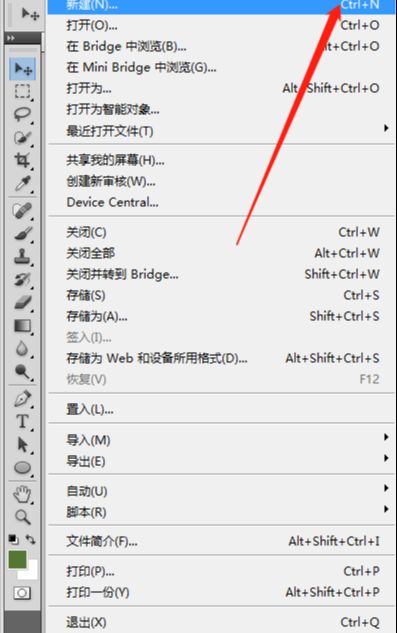
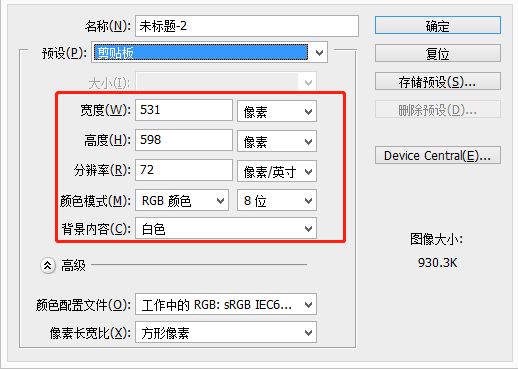
2. 绘制矩形:选择工具箱中的“矩形工具”,在选项栏中更改“填充”色,“描边”为无,创建矩形。
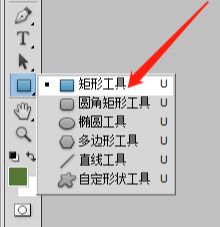

3. 按住Alt并单击鼠标左键,画第二个矩形。 画好后松开鼠标,就会出现一个被剪掉的图形。

4. 选择“椭圆工具”,在已有图形的基础上,再次按住“Alt”键单击鼠标左键绘制一个椭圆,做出房门的图形。
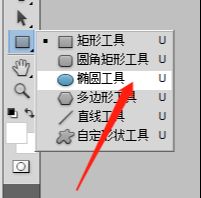
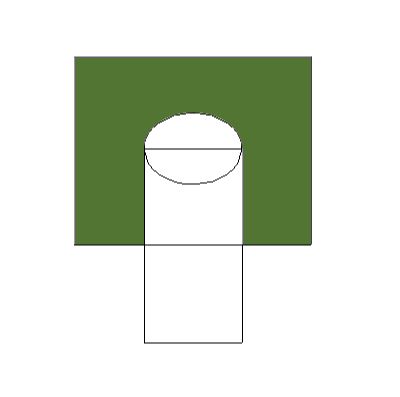
5. 选择“多边形工具”,在属性栏中设置多边形的边数为“3”,在矩形图形的基础上,按住“Shift”键单击鼠标左键。
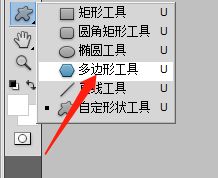
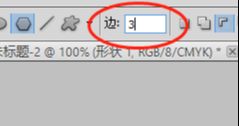
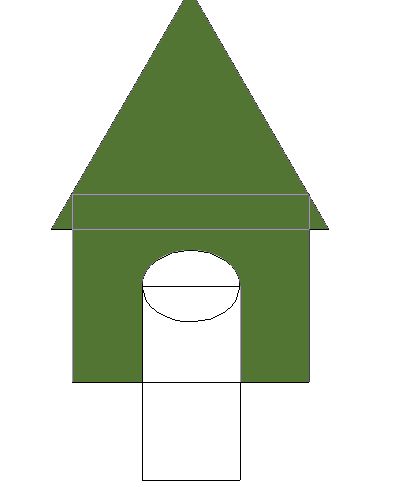
6.如果做不出合适的形状,可以选择工具箱中的“直接选择工具”,选中其中的点进行位置的调节。
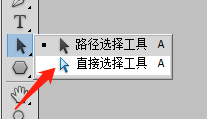
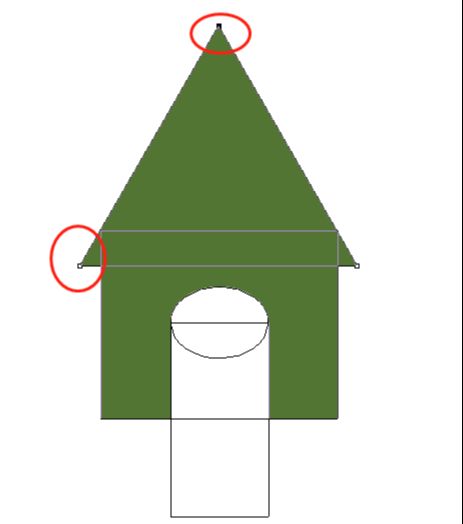
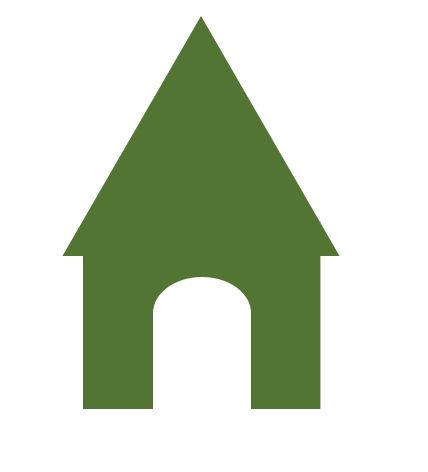

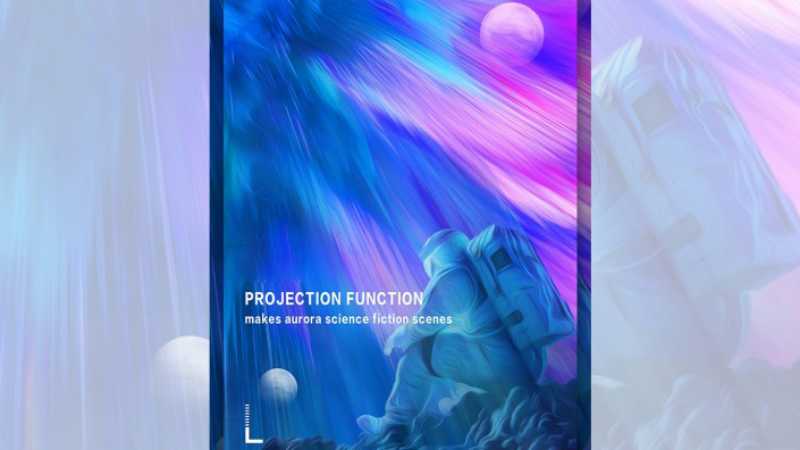




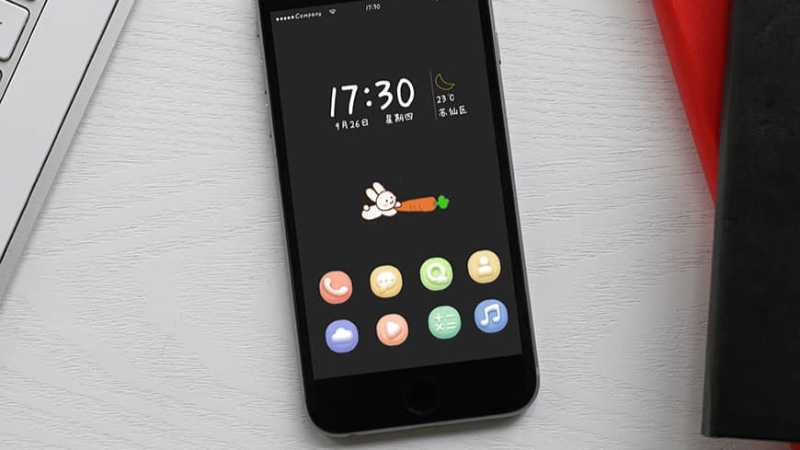
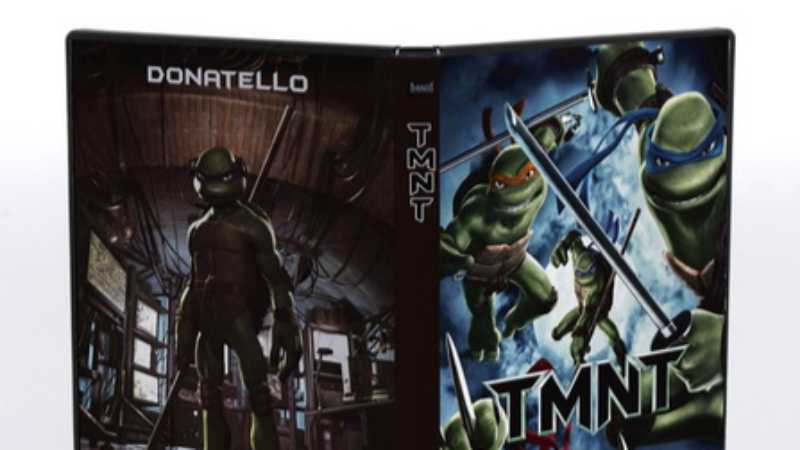


全部回复
